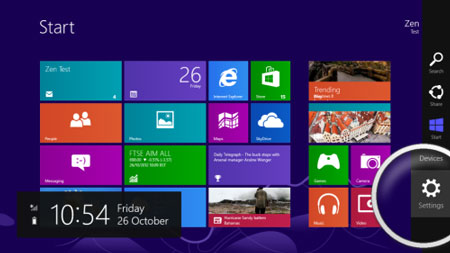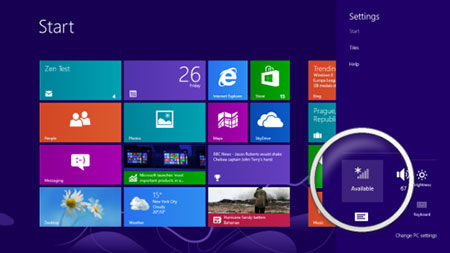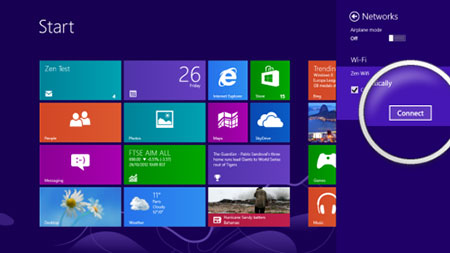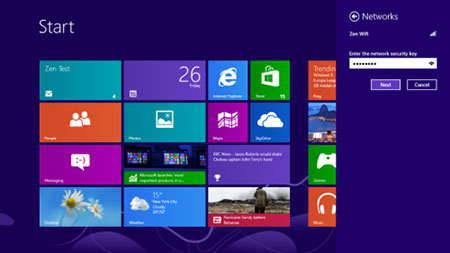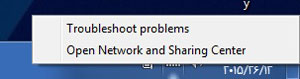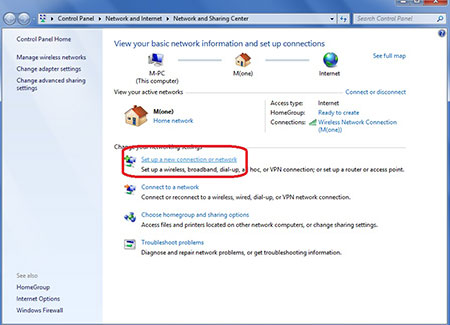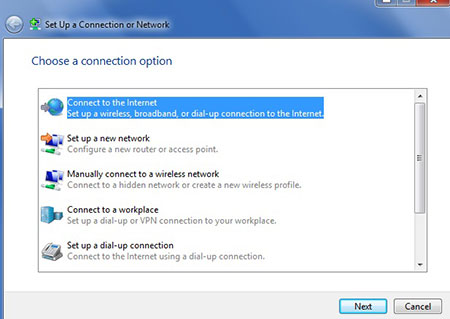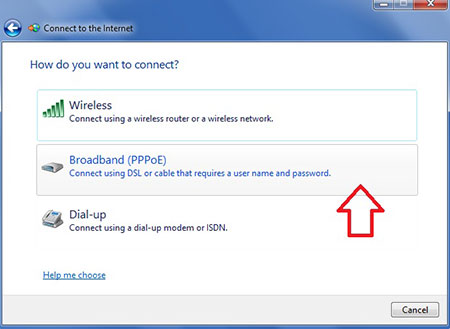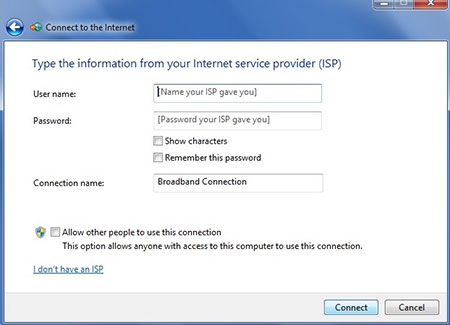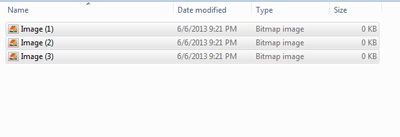حالت مطالعه در شب مخصوص فایل های PDF
همانطور که میدانید PDF یک فرمت جامعی است که با اهداف زیادی به وجود آمده است. یکی از ویژگیهای این فرمت امنیت بالای آن و از دست ندادن اطلاعات میباشد و این در حالیست که در سایر سیستمهای نگه داری منابع، امکان از دست دادن اطلاعات بسیار زیاد بوده است. علاوه بر آن قابلیت ویرایش فایلهای PDF نیز یکی از بزرگترین تفاوتهای این فرمت با سند چاپی میباشد. در این بین بسیاری از نرم افزارهای پی دی اف خوان وجود دارند که از مطرح ترین آنها میتوان به Adobe Reader اشاره نمود که به صورت اکثریت، کاربران جهت تماشای اسناد از این برنامه استفاده مینمایند. اما میتوان گفت که بسیاری از کاربران هنوز هم با برخی قابلیتهای این ابزار آشنایی ندارند.
یکی از این ویژگیها، حالت مطالعه در شب است. همانطور که از اسمش پیداست، این ویژگی به شما کمک خواهد کرد تا پس از غروب خورشید که ممکن است نور کافی وجود نداشته باشد، صفحه نمایش شما مناسب نور شب تنظیم شود. چرا که صفحه ی کاملاً روشن در نور روشن موجب میشود تا چشمان شما خسته شده و به مرور زمان ضعیف شوند.
در این ترفند قصد داریم تا با یکدیگر نحوه استفاده از حالت مطالعه در شب را بر روی نرم افزار پی دی اف خوان Adobe Reader مرور نماییم
مرحله اول: ابتدا یک فایل پی دی اف را با استفاده از نرم افزار Adobe Reader اجرا کنید. سپس از طریق زبانه Edit، وارد بخش Preferences شوید. در پنجره باز شده بر روی تب Accessibility کلیک کرده و گزینه Replace Document Colors را به حالت فعال درآورید.
تنظیم حالت مطالعه در شب مخصوص فایل های PDF
مرحله دوم: سپس کافیست تیک گزینه Use High-Contrast colors را زده و از گروههای رنگی موجود یک گزینه را انتخاب نمایید.
اگر دیدید که رنگبندیهای موجود نمیتوانند موجب راحتی شما شوند، کافیست تا تیک گزینه Use High-Contrast colors را به گزینه Custom color تغییر داده رنگ صفحه و نوشته را تغییر داده تا با تیره شدن پس زمینه اسناد، چشمان شما از نیروی کمتری استفاده نماید.
استفاده از حالت مطالعه در شب بر روی نرم افزار پی دی اف خوان Adobe Reader
منبع:tarfandha.net
نحوه اتصال به شبکه WIFI در ویندوز 8
اتصال به WiFi در ویندوز 8 بسیار ساده و راحت است. برای این کار ابتدا باید از روشن بودن مودم و همچنین برقرار بودن اینترنت خود اطمینان داشته باشد.
اینترنت شاید مهم ترین پدیده عصر جدید باشد و در بسیار از موارد، اتصال به اینترنت و استفاده بدون دردسر از آن را به عنوان معیاری برای توسعه کشورها در نظر می گیرند. اما به هر حال شرایطی وجود دارد که به دلیل آشنا نبودن کاربران با سیستم عامل های جدیدی که وارد بازار می شوند و یا عدم آشنایی کافی با تنظیمات مختلفی که در سیستم عامل های مختلف وجود دارند، مشکلاتی در مسیر برقراری اتصال به اینترنت به وجود می آید. در ادامه با ما همراه باشید تا روند اتصال به شبکه های WiFi را در ویندوز 8 با هم مرور کنیم.
اتصال به WiFi در ویندوز 8 بسیار ساده و راحت است. برای این کار ابتدا باید از روشن بودن مودم و همچنین برقرار بودن اینترنت خود اطمینان داشته باشد. در بعضی موارد ممکن است به دلالیل فنی (در ارتباط با سیمکشی داخلی یا مشکل از جانب سرویس دهنده اینترنت) خط شما دسترسی به اینترنت نداشته باشد. اگر از وجود اینترنت مطمئن هستید این روند را دنبال کنید.
نشانگر ماوس را به گوشه سمت راست و بالای صفحه دسکتاپ ببرید تا نوار کناری ویندوز ظاهر شود. در این قسمت ابتدا روی Setting و بعد روی WiFi کلیک کنید.
در منوی جدید ابتدا مطمئن شوید که گزینه Airplane Mode روی حالت Off قرار دارد. اگر این طور نیست می توانید خیلی راحت با کلیک روی نشانگر کناری آن را به Off تغییر دهید.
اگر کمی پایین تر را نگاه کنید فهرستی از شبکه های WiFi که در دسترس سیستم شما هستند را مشاهده خواهید کرد. حالا کافی است روی اسم مودم خودتان کلیک کرده و Connect را انتخاب کنید.
پس از چند لحظه کادری نمایش داده می شود که باید رمز عبور مودمتان را در آن وارد کنید و بعد روی Next کلیک کنید. حالا اگر سوال دیگری از شما پرسیده شد روی Yes کلیک کنید و اگر سوالی دیگری وجود نداشت دیگر کاری وجود ندارد. به همین راحتی شما به شبکه WiFi متصل شده اید.
اما گاهی اوقات هم هست که تنظیمات مودم شما به شکلی است که فقط روش بالا کافی نیست و باید یک مرحله دیگر را نیز انجام دهید. در اصطلاح به این شرایط اتصال Bridge گفته می شود که البته در سال های اخیر دیگر کسی از این روش استفاده نمی کند. اما در هر صورت اگر فکر می کنید تنظیمات شبکه شما در حالت Bridge است باید بعد از مراحل بالا روند زیر را هم طی کنید.
در صفحه اصلی و کنار ساعت ویندوز روی آیکون شبکه راست کلیک کنید و بعد Open Network and Sharing Center را انتخاب کنید.
در منوی باز شده روی Setup a new connection or network کلیک کنید.
به ترتیب روی Next و بعد Broadband (PPPoE) کلیک کنید.
در این قسمت نام کاربری و رمز عبور خود را وارد کنید و بعد روی Connect کلیک کنید.
منبع: سخت افزار
حذف تصویر زمینه ورود به ویندوز 10
اولین تصویر گرافیکی که کاربران ویندوز 10 پس از بوت شدن و پیش از ورود به ویندوز آن را مشاهده میکنند، تصویری از یک پنجره است که نوری آبی رنگ از آن عبور میکند. نمایش این تصویر هنگام درخواست رمز عبور، پینکد و رمز تصویری کاربر جذابیت خاصی را به صفحه ورود به ویندوز اضافه کرده است. اما برخی کاربران تمایلی به مشاهده این تصویر ندارند و در جستوجوی روشی برای حذف یا تغییر آن هستند.
نظر شما درباره این تصویر چیست؟ اگر جزو کاربرانی هستید که علاقهای به آن ندارند، میتوانید از راهکاری که مایکروسافت در ویرایش 10547 ویندوز 10 در اختیار کاربران قرار داده کمک بگیرید:
1ـ پیش از هر چیز مطمئن شوید ویندوز شما بهروز شده و ویرایش 10547 است. در ادامه کلیدهای Win+i را از روی صفحهکلید فشار دهید تا ابزار Settings اجرا شود.
2ـ در اپلیکیشن تنظیمات، بخش Personalization را کلیک کرده و در صفحه جدید روی Lock screen کلیک کنید.
3ـ اکنون سمت راست صفحه را کمی به پایین اسکرول کرده و گزینه زیر عبارت:
Show Windows background picture on the sign-in screen
را به حالت Off تغییر وضعیت دهید.
4ـ چنانچه یکبار از محیط کاربری خود خارج شده و دوباره صفحه ورود به ویندوز را مشاهده کنید، خواهید دید که تصویر زمینه ویندوز حذف شده و یک رنگ ثابت جای آن بهنمایش درآمده است.
نکته: در حال حاضر نمیتوانید رنگ یا تصویر دلخواه خود را بهجای این تصویر انتخاب کنید، اما به احتمال زیاد در بهروزرسانیهای بعدی ویندوز، این قابلیت نیز به آن افزوده میشود.
منبع:jamejamonline.ir
چهار ترفند کاربردی برای مدیریت بهتر فایلها
هرکسی که از کامپیوتر استفاده میکند باید توانایی مدیریت فایلها و پوشههای موجود در آن را داشته باشد. متاسفانه بسیاری از کاربران با ترفندهای ساده برای انجام این کار آشنا نیستند. یکی از دلایل این مشکل میتواند این باشد که این دسته از کاربران تجربهی کافی در استفاده از ویندوز ندارند و از امکانات آن بیخبرند.
در این مطلب قصد داریم چند ترفند کاربردی برای مدیریت کردن بهتر فایلها و پوشههای موجود در کامپیوتر را مرور کنیم.
1. تغییر نام یک فایل با سرعت
کلیک راست کردن و انتخاب یک فایل برای اینکه نامش را تغییر دهید خیلی کارآمد و مناسب بهنظر نمیرسد. به جا آن، فایل مورد نظرتان را انتخاب کنید و بعد به سادگی F2 را فشار دهید. با این کار به راحتی میتوانید نام فایل را تغییر بدهید. در حین انجام این کار برای تغییر نام فایل بعدی، کافی است کلید TAB را فشار بدهید.
ترفند تغییر نام فایل ها به صورت گروهی
2. تغییر نام فایلهای موجود در یک فهرست به صورت دستهجمعی
برای تغییر نام مجموعهای از فایلها به صورت همزمان، نیازی به دانلود یک برنامه خاص ندارید. ابتدا همهی فایلهایی را که میخواهید نامشان را تغییر بدهید، انتخاب کنید. سپس روی اولین فایل کلیک راست و گزینهی Rename را انتخاب کنید (و یا از F2 استفاده کنید). بعد اسم دلخواهتان را تایپ کنید و کلید اینتر را بزنید. این کار به طور خودکار نام بقیه فایلها را تغییر میدهد و به ترتیب آنها شمارههای 1،2 و... را خواهند داشت.
3. انتخاب چندین فایل به صورت همزمان با استفاده از کیبورد
برای انتخاب مجموعهای از فایلهای پشت سر هم، میتوانید کلید Shift را نگه دارید و با جهت بالا یا پایین، فایلهای مورد نظرتان را انتخاب کنید. میتوانید با استفاده از کلیدهای Shift + Page Down گروه بزرگی از فایلها را در یک زمان انتخاب کنید.
4. چیدمان درست فایلها برای دسترسی آسان
ممکن است در یک فولدر شلوغ، به بعضی از فایلها یا فولدرها بیشتر از بقیه مراجعه بکنید. اگر این فایل یا فولدر عنوانش به گونهای باشد که در میانههای فهرست فایلها و فولدرهای فولدر مادر قرار بگیرد، آنگاه ممکن است یافتن آن کار مشکلی باشد. برای آنکه راحتتر به فایل مورد نظر داشته باشید، میتوانید در ابتدای عنوان آن فایل، حروفی مانند AA و یا علامت تعجب بگذارید. این علائم باعث میشوند همیشه آن فایلها در ابتدای فهرست قرار بگیرند و دسترسی به آنها سادهتر باشد.
منبع:jaryaan.ir
5 اشتباه رایج هنگام خرید لپ تاپ
شما را با 5 اشتباهی که در هنگام خرید لپ تاپ مرتکب می شوید آشنا می کنیم نکاتی در مورد خرید لپ تاپ و هشدار در مورد اشتباهاتی که در هنگام خرید لپ تاپ می کنید
خرید لپ تاپ یک فرایند بسیار دلهره آور و البته هیجان انگیز است. هنگام خرید لبخندی دائمی روی لبانتان نشسته و قند هم در دلتان آب می شود. لپ تاپ های زیادی برای انتخاب وجود دارد و به زودی یکی از آنها مال شما خواهد شد.
هیجان همیشه بد نیست اما ممکن است در قضاوت درست مانع ایجاد کند. برخی اوقات افرادی که به درستی تحقیق و نتیجه گیری کرده اند تا لحظه ای که از کارتشان پول می کشند ممکن است دچار اشتباهاتی شوند. شاید این اشتباهات همیشه هم نتیجه بدی نداشته باشد اما اغلب سبب می شود فرد لپ تاپ نامناسبی بخرد که چندان به کارش هم نمی آید.
پس بیایید به 5 اشتباه رایجی که معمولا هنگام خرید لپ تاپ ها صورت می گیرد نگاهی بیندازیم و یاد بگیریم که چگونه از آنها اجتناب کنیم.
اشتباه اول، فکر کردن با چشمانتان
سالیان سال است که لپ تاپ ها، کی برد و موس تاچ پد دارند اما هیچ پیشرفت جدیدی نکرده اند. بررسی ها نشان می دهد که خریداران جدید به ندرت رابط کاربری را در لیست اولویت های خود قرار می دهند . این مسئله بسیار جای تاسف دارد چرا که اغلب تعاملات ما با لپ تاپ از طریق دست هایمان صورت می گیرد . اپل تنها کمپانی است که این واقعیت را پذیرفته و در فروشگاهایش به خریداران اجازه می دهد مک بوک ها را در درست گرفته ، با کیبوردش کارکرده و در واقع آن را کشف کنند. تفاوت های چشمگیری بین رابط کاربر لپ تاپ های گوناگون وجود دارند و معمولا افراد تمایلی ندارند پول زیادی صرف کنند تا مطمئن شوند کدام یک را می پسندند. به عنوان مثال ThinkPad Edge E530 لنوو، تاچ پد و کی برد بسیار عالی و علاوه بر آن یک پوینت استیک هم دارد. استفاده روزانه از این لپ تاپ 499 دلاری تجربه بی نظیری را برای شما به ارمغان می آورد. بنابراین سعی کنید حتما قبل از اتخاذ تصمیم ،کیبورد های مختلف را تست کرده و تاچ پد ها را امتحان کنید و از احساس خوبی که به شما می دهند مطمئن شوید.
![]() اشتباه دو ، انتخاب سایز نامناسب
اشتباه دو ، انتخاب سایز نامناسب
خریداران معمولا تسلیم جذبه لپ تاپ هایی می شوند که برای نیازهایشان بیش از حد بزرگ یا بیش از حد کوچک اند. این لپ تاپ ها مثل همتایانشان عادی نبوده و معمولا جذاب ترهستند. اما لپ تاپ هایی که صفحه نمایشگرشان بزرگتر از 15?6 اینچ باشد بسیار سنگین و حرکت دادن آن دشوار است . در مقابل مدل های زیر 13?3 اینچ نیز خیلی کوچک و کار کردن با آنها ناراحت کننده است.
اگر قابل حمل بودن لپ تاپ برایتان مهم است، به سراغ سیستم هایی بروید که نمایشگرشان بین 13?3 تا 14 اینچ باشد. لپ تاپ های بزرگتر و کوچکتر از این برای کاربران خاص طراحی شده اند. بعضی افراد واقعاً به لپ تاپ های کوچک نیاز دارند و برخی هم به جای لپ تاپ دنبال یک ماشین بازی عظیم الجثه می گردند. اما معمولاً خریداران عادی جزو این دو دسته نیستند.
اشتباه3 ، مسخ شدن دربرابر صفحه نمایش های براق و شیشه ای
بیشتر لپ تاپ های امروزی با صفحه نمایش های شیشه ای (glassy ) راهی بازار می شوند. این دسته از نمایشگرها رنگ ها را واضح تر نشان می دهند و در فروشگاه ها جلوه خوبی دارند به خصوص مواقعی که خاموش هستند. و البته در یک اتاق روشن و همین طور در فضای باز استفاده از این صفحه نمایشگرها غیر ممکن می شود!
خریداران، اغلب این لپ تاپ ها را انتخاب می کنند زیرا پیدا کردن صفحه نمایشی که غیر براق باشد در فروشگاه ها دشوار است.اما آنها وجود دارند و قیمت هایشان هم بسیار مقرون به صرفه است. ThinkPad Edge لنوو، لپ تاپ دل Precision و اچ پی ProBook این چنین هستند. ممکن است صفحه نمایش مات را در دیگر لپ تاپ ها هم ببینید اما معمولاً این ها در حد گزینه ای روی وب سایت تولید کننده ها باقی می مانند. اگر لپ تاپی را که مورد پسندتان است در فروشگاه یافتید توصیه می کنم به خانه برگردید و در اینترنت به دنبال مدل مشابه آن بگردید که پوشش مات داشته باشد.
![]() اشتباه شماره 4 ، جدی نگرفتن بهره وری لپ تاپ برای بازی کردن
اشتباه شماره 4 ، جدی نگرفتن بهره وری لپ تاپ برای بازی کردن
اینتل کمپانی است که همواره خود را متعهد به بهبود گرافیک یکپارچه کرده است اما هم اکنون قادر است تنها با تقاضاهای فزاینده بازی های جدید همگام شود. HD 4000 اینتل که با لپ تاپ های دارای پردازنده هسته ای نسل سوم این کمپانی هماهنگ است ، به طور قابل توجهی سریعتر از سلف خود یعنی HD 3000 می باشد. اما در برابر تقاضای روبه رشد بازی های جدید بسیاری از این پیشرفت ها جلوه نمی کند.
اگر می خواهید با لپ تاپ خود بازی های سه بعدی جدید را امتحان کنید باید به دنبال GPU خوب از کمپانی انویدیا یا AMD باشید. البته انتخاب های پیش روی شما بسیار متنوع است. اگر در مورد عملکرد نسبی GPU ها کنجکاوید می توانید به این لیست سری بزنید.
آخرین درجه GPU که برای بازی طراحی شده، مسلماً سریع ترین هم هست اما حتی یک GPU مجزا هم می تواند عملکرد HD 4000 اینتل را دو برابر کند. معمولا برای داشتن گزینهGPU باید 100 تا 200 دلار بیشتر پرداخت کنید، البته برخی از لپ تاپ ها هم با استانداردهای گرافیکی مجزا وارد بازار می شوند .کمپانی هایی هم مانند ایسر و لنوو که به خاطر ارائه GPUهای سرعت بالا در سیستم های مقرون به صرفه شان معروف اند.
اشتباه شماره 5 ، بارگذاری روی رم
سازندگان عاشق رم هستند. اندازه آن به راحتی با یک عدد بیان می شود و هرچه عدد بزرگتر باشد بهتر است. رم ها حقیقتاً به طرز نامعقولی ارزان هستند بنابراین ارائه سایز بیشتر راه بسیار ساده ای برای بالابردن سود کمپانی ها است. حقیقتی که باید بگویم این است که اکنون به رم بالاتر از 4 گیگا بایت، نیازی ندارید. البته استثناهایی هم وجود دارد که نادر هستند و افرادی که به رم بیشتر از این نیاز دارند خودشان آگاه هستند. بنابراین تصور نکنید رم بالای 4 گیگ مزیت است.اگر لپ تاپی بیشتر از این مقدار داشت چه بهتر ، اما این فاکتوری نیست که باید هنگام خرید به آن توجه کنید.
نتیجه گیری:
خرید لپ تاپ آسان نیست. اما می توانید راه هایی را بیابید که به شما در این زمینه کمک کند. فقط به خاطر داشته باشید هرگز لپ تاپی بزرگتر از 17?3 اینچ نخرید و پیش از هر اقدامی ابتدا در اینترنت جست و جو کنید تا لپ تاپی مناسب با بودجه و نیاز خود بیابید. خرید یک لپ تاپ نامناسب صرف نظر از تمام جذابیت هایش، هرگز معامله خوبی نیست.
منبع : مجله دانش
برای خرید لپتاپ چند نکته کلیدی وجود دارد که باید به آنها توجه کنید. قبل از آن توجه داشته باشید که سازندگان لپتاپ همگی دارای شرکتهای بزرگ چندین میلیارد دلاری هستند پس برای تولید یک محصول، صرف نظر از نام تجاری، سرمایه خود را نیز به خطر نمیاندازند. در نتیجه تمام مدلهایی که در بازار مشاهده میکنید از کیفیت و کارآیی قابل قبولی برخوردار هستند اما این راهنما کمک خواهد کرد انتخابی با توجه به نیازهای خود انجام دهید. ضمن اینکه بهترین گزینه را با بودجهای که در نظر گرفتهاید، انتخاب کنید.
مشخصات فنی
یکی از مهمترین دلایل تفاوت مدلها، وجود اختلاف در مشخصات فنی لپتاپها است و قطعاتی مانند پردازنده، حافظه، باتری، هارددیسک و بخش گرافیکی را در بر میگیرد. در مورد پردازنده چندین انتخاب وجود دارد که شامل نسلهای قدیمی و جدید اینتل و AMD است.
در مورد پردازنده ویژگیهایی مانند تعداد هسته، فرکانس و حافظه درونی مهم هستند و علاوه بر آن پلتفرم سیستم نیز اهمیت دارد. پلتفرم Core 2 Dou کاملا از رده خارج شده و در حال حاضر اینتل دارای سه زیر مجموعه به نامهای Core i3 برای رده متوسط، Core i5 برای رده نیمه حرفهای و Core i7 برای رده حرفهای است. هر کدام از این زیرمجموعهها دارای چندین مدل پردازنده هستند.
جدیدترین پردازندههای موجود برای لپتاپها از خانواده سندیبریج هستند که مدل آنها با عدد دو آغاز میشود و یک عدد چهار رقمی را تشکیل میدهد. به عنوان مثال پردازنده Core i3 380M و Core i3 2310M هر دو در خانواده Core i3 قرار دارند با این حال مدل 2310M جدیدتر است و جایگزین مدل قبلی شده است. لپتاپهایی که از این دو پردازنده استفاده میکنند هم اکنون با قیمتهای مشابه در بازار دیده میشوند، پس بهتر است مدلهایی که دارای پردازنده جدیدتر هستند را انتخاب کنید.
رم در نوتبوکهای امروزی از نوع DDR3 است و اگر لپتاپی با رم DDR2 مشاهده کردید به معنی قدیمی بودن آن است. (البته گاهی از رمهای DDR2 در برخی نتبوکهای کوچک استفاده میشود). برای رمها دو گزینه اهمیت بیشتری دارد اول ظرفیت و دوم فرکانس رم. مدلهای متوسط شامل دو تا چهار گیگابایت رم هستند که بهتر است ظرفیتهای چهار گیگابایتی انتخاب شوند. ظرفیت بیشتر از این مقدار عملا بلااستفاده است زیرا به ندرت حجم چهار گیگابایت رم اشغال خواهد شد.
البته ظرفیت دو گیگابایت نیز با اینکه برای اجرای ویندوز هفت و اغلب برنامهها کافی است اما ممکن است برای برخی فعالیتهای حرفهای با محدودیت روبهرو شود. فرکانس رم اهمیت کمتری دارد با این حال از بین دو فرکانس 1066 و 1333 برای رمهای DDR3، مدلهایی که دارای فرکانس 1333 مگاهرتز هستند کارآیی بهتری دارند.
باتری در لپتاپهایی که از پردازندههای سندیبریج استفاده میکنند، دوام بیشتری دارد و سه تا چهار ساعت عمر باتری برای اغلب مدلها رایج است. شارژ بیشتر به معنی استفاده طولانیتر از دستگاه بدون نیاز به برق است.
هارددیسک بخش ذخیرهسازی اطلاعات در لپتاپها را تشکیل میدهد و در لپتاپهای گران قیمت این بخش از نوع SSD انتخاب میشود که چندان رایج نیست. برای هارددیسک دو ویژگی ظرفیت و سرعت دارای اهمیت هستند. در مدلهای متوسط و نیمهحرفهای معمولا ظرفیتهای 500 تا 750 گیگابایت دیده میشود و لپتاپهای حرفهای نیز دارای ظرفیتی بالاتر از یک ترابایت هستند. با این شرایط مدلهایی که ظرفیت هارددیسک آنها 320 گیگابایت یا کمتر است گزینههای مناسبی نیستند. البته دو بخش رم و هارددیسک قابل ارتقا هستند و با کمی هزینه میتوانید این دو بخش را تعویض کنید.
سرعت هارددیسکها با تعداد چرخش صفحههای هارد مشخص میشود و سه سرعت 4200، 5400 و 7200 دور در دقیقه برای هارددیسک لپتاپها مورد استفاده است.هارددیسکهایی که سرعت 4200 دور دارند کمتر مورد توجه هستند و لپتاپهایی با سرعت 5400 دور در دقیقه بیشترین مدلهای بازار را تشکیل میدهند. سرعت 7200 دور در دقیقه اغلب در نوت بوکهای گیم و مدلهای حرفهای دیده میشود.
بخش گرافیکی در لپتاپها به دو شکل دیده میشود. برخی از مدلها از همان هسته گرافیکی پردازنده استفاده میکنند و دارای کارت گرافیکی مستقل نیستند. این هسته گرافیکی درون پردازنده قرار دارد و کارآیی آن برای بازی مناسب نیست. اما توانایی پردازشهای گرافیکی دو بعدی و تمام فعالیتهای روزانه با نرمافزارهای آفیس و برنامههای اینترنتی را دارد. این هستههای گرافیکی برای پخش فیلم نیز بهینهسازی شدهاند و کارآیی مطلوبی دارند.
تراشههای گرافیکی مستقل، ساخت دو شرکت انویدیا و AMD هستند که مدلهای ساخت انویدیا با نام جیفورس و مدلهای ساخت AMD با نام رادئون شناخته میشود. اگر کارت گرافیکی ساخت انویدیا بود بهتر است از کارتهای سری پنج این شرکت باشد مانند جیفورس GT 540 یا GT 550. این مدلها برای بازی هم مناسب هستند. جیفورس GT 520 نیز کارآیی قابل قبولی دارد ولی برای بازی مناسب نیست.
یکی از ویژگیهای کارتهای گرافیکی ساخت انویدیا کمک به پردازش در برخی نرمافزارها مانند فتوشاپ و تبدیل فرمتهای صوتی و تصویری است. در برخی مدلها از فناوری اپتیموس استفاده شده که دارای دو بخش گرافیکی هستند و میتوانند باعث افزایش عمر باتری شوند. در این روش زمانی که بار پردازشی زیاد نیست هسته گرافیکی پردازنده اجرا میشود و زمانی که توان آن کافی نباشد کارت گرافیکی فعال خواهد شد.
کارتهای گرافیکی AMD که دارای شماره سری HD 65xx، HD 66xx و HD 67xx هستند نیز میتوانند برای بازی استفاده شوند و بهترین کارآیی را مدلهای سری HD 67xx دارند. مدلهایی که شماره سری آنها با عدد شش آغاز میشود جدیدتر هستند.
ویژگیهای ظاهری
اندازه صفحه نمایش یکی از مهمترین ویژگیهای ظاهری است. لپتاپهایی که دارای صفحه نمایش 15 اینچ و بزرگتر هستند وزن بیشتری دارند و حمل آنها کمی دشوارتر است. با این حال اندازه صفحه نمایش به مشاهده جزییات بیشتر کمک میکند. مدلهایی که دارای صفحه نمایش 13 یا 14 اینچ هستند معمولا وزنی بین 8/1 تا 4/2 کیلوگرم دارند و امکان جابجایی آنها بیشتر است.
یکی از فناوریهای مرتبط با صفحه نمایش سیستم نور پسزمینه است و در برخی مدلها از شیوه تامین نور LED استفاده میشود. در این روش نور تنها در قسمتی از تصویر که روشن است تابیده میشود و میزان کنتراست در تصویر را افزایش میدهد. علاوه بر این باعث مصرف کمتر باتری خواهد شد.
وضوح تصویر هم در کیفیت نمایش موثر است. معمولا لپتاپها از دقت تصویر 768×1366 پشتیبانی میکنند که هر چقدر این مقدار بالا باشد جزییات بیشتری در تصویر قابل مشاهده است. در مدلهای حرفهای از وضوح 1080×1920 استفاده میشود که به آن، استاندارد 1080P یا اصطلاحا Full Hd میگویند.
پس از این قسمت تعداد پورتها حایز اهمیت هستند. به عنوان مثال هرچقدر تعداد پورتهای USB بیشتر باشد امکانات بهتری برای ارتباط با وسایل جانبی فراهم میکند ضمن اینکه دو درگاه تصویری VGA و HDMI نیز برای اتصال به نمایشگرها مانند مانیتور، تلویزیون و پروژکشن کاربرد دارند. نوع صفحه کلید و اندازه تاچپد هم میتواند در انتخاب موثر باشد.
کیبوردهایی که بین کلیدهای آن فاصله وجود دارد چیکلت نامیده میشوند. تایپ در این کیبوردها با دقت بیشتری همراه است با این حال برای تایپ سریع مناسب نیستند زیرا اندازه کلیدها حدود 15 درصد از کلیدهای معمولی کوچکتر است.
برند
برند در لپتاپها تاثیر زیادی در انتخاب دارد با این حال باید گفت شرح تفاوت بین برندها نیز کار بسیار دشواری است. برند سونی در جایگاه نخست برندهای لپتاپ است. با این حال در مقایسه با مدلی که مشخصات فنی مشابه دارد قیمت این برند میتواند حدود 100 تا 400 هزار تومان گرانتر باشد. این ویژگی در مورد نوتبوک های اپل بسیار بیشتر است. لپتاپهای اپل دارای سیستم عامل اختصاصی خود هستند که شیوه مستقلی را برای استفاده از سختافزار دارد بنابراین نمیتوان آن را با مدلهای ویندوزی موجود در بازار مقایسه کرد. زیبایی و ظرافت این محصولات اگرچه شگفتانگیز است اما قیمت آنها برای کاربران عادی توجیه ندارد.
برندهای اسوس و لنوو اکنون در بازار ایران دارای جایگاه مناسبی هستند و استقبال از آنها در حد مطلوبی است ضمن اینکه کارآیی و توان محصولات این دو برند هم مطلوب است. در جایگاه بعدی برندهایی همچون اچپی، دل و ایسر دیده میشوند که از نظر قیمت کاملا رقابتی هستند و در مقایسه با سایر برندها میتوان در آنها قیمتهای مناسبتری را نسبت به مدلهایی با مشخصات فنی مشابه دید. با این حال این مدلها نیز حساسیتهای خاص خود را نسبت به شرایط نگهداری دارند و باید بیشتر مورد توجه قرار گیرند.
توضیح مهم: نمونه تحلیل حاضر بخشی از تحلیل انجام شده توسط شرکت است که در اینجا آورده شده است. بدیهی تحلیل ارائه شده توسط این شرکت کاملتر خواهد بود. ضمنا متذکر میشود تحلیل زیر مربوط به رشته صنایع غذایی میباشد.
صورت مساله:
افزایش زمان پایداری اکسایشی روغن (Y) هدفی است که در این آزمایشات به دنبال آن هستیم . به عبارت دیگر میخواهیم اثر عصاره گیاه زنجبیل را بر روی زمان پایداری روغن بدانیم و در صورت اثر بخش بودن و کارایی بیشتر آن، آنرا جایگزین سایر افزودنیها نماییم.
در اینجا -آزمون رنسمیت- مورد استفاده قرار میگیرد.
بوسیله این آزمون می توان پایداری اکسایشی روغن را پیش بینی کرد. در این روش از شرایط تشدید کننده اکسایش مانند دمای بالا و نیز جریان هوا استفاده می شود و با اندازه گیری هدایت الکتریکی به میزان پیشرفت اکسیداسیون پی برده می شود چرا که در حین اکسیداسیون روغنها اسیدهای فرار آلی بخصوص اسید فرمیک تولید می شود که باعث افزایش هدایت الکتریکی می شود.
بنابراین برای ارزیابی کارایی عصاره زنجبیل در سیستم های چرب واقعی عصاره متانلی در غلظتهای 02/0-04/0-06/0-08/0-10/0 به روغن تالو اولئین حاصل از فراکسیون چهارم پیه گوسفند اضافه گردید و در دمای 120 درجه سانتی گراد تحت بررسی آزمون رنسیمت قرار گرفت. سطوح مختلف غلظت به منظور مشخص شدن نحوه ی تابعیت اثر آنتی اکسیدانی عصاره از غلظت و درجه حرارت برای مشاهده اثر دما بر فعالیت آنتی اکسیدانی و مقاومت حرارتی عصاره به کار رفت.
آزمایش با سه تکرار انجام شده است. بدین ترتیب که متغیر زمان پایداری به عنوان متغیر وابسته اندازه گیری شده است. و متغیر غلظت (در 6 حالت که یک حالت آن شاهد می باشد) و متغیر نوع آنتی اکسیدان استفاده شده (در 2 حالت) متغیرهای مستقل میباشند.
نتایج نشان داد افزودن عصاره ریشه گیاه زنجبیل تاثیر قابل ملاحظه ای بر روی مقدار عدد پراکسید در زمانهای اندازه گیری شده نسبت به شاهد (روغن تالواولئین یا همان فراکسیون چهارم حاصل از دنیه گوسفند فاقد آنتی اکسیدان)دارد.همانگونه که مشاهده می شود روند اکسایش با گذشت زمان افزایش یافته است.
آنالیز واریانس متغیر زمان ماندگاری - Y
Univariate Analysis of Variance
فاکتورهای مستقل به قرار زیر است:

آماره های توصیفی در هر یک از حالات به قرار زیر است:

جدول آنالیز واریانس به قرار زیر است:

همانگونه که در جدول فوق ملاحظه میگردد مقدار احتمال (Sig.) در همه حالات کمتر از 05/0 است. این نشان میدهد که اثر عوامل C (غلظت) و A (نوع آنتی اکسیدان) و همچنین اثر متقابل C و A ، بر روی متغیر پاسخ Y (زمان پایداری) معنی دار میباشد. به عبارت دیگر تغییر در سطوح متغیرهای مستقل باعث تغییرات معنی دار (که ناشی از تغییرات تصادفی نمی باشند) در متغیر وابسته (زمان پایداری) میگردد.
آزمون مقایسات میانگین برای متغیر غلظت:
نتایج حاصل از نرم افزار SPSS به قرار زیر است:


همانگونه که از در دو جدول فوق ملاحظه میگردد تفاوت بین هر یک از سطوح غلظت نیز معنی دار میباشد. . یعنی استفاده از غلظت های 02/0 ، 04/0 ، 06/0 ، 08/0 و 01/0 بر روی متغیر وابسته (زمان پایداری) اثر معنی دار دارد.
جدول اول آزمون مقایسات میانگین با استفاده از روش LSD و جدول دوم آزمون مقایسات میانگین با استفاده از روش دانکن میباشد.
قابل ذکر است که با توجه به اینکه متغیر نوع آنتی اکسیدان دو حالت بیشتر ندارد، امکان انجام آزمون مقایسات میانگین برای آن وجود ندارد.
نمودارهای مربوطه به قرار زیر است:
نمودار اثر غلظت برزمان پایداری :

میانگین زمان پایداری از 84/5 در نمونه شاهد به 64/8 ، 47/10، 84/13 ، 48/21 و 98/26 ساعت افزایش یافته است. با افزایش میزان عصاره متانولی زنجبیل میزان پایداری روغن افزایش یافته است.
نمودار اثرنوع آنتی اکسیدان برزمان پایداری :

نمودار فوق نشان میدهد که میانگین زمان پایداری در Ginger برابر 88/11 و در BHT برابر 01/17 ساعت است. با توجه به اینکه متغیر نوع آنتی اکسیدان در آنالیز واریانس انجام شده معنی دار است، نتیجه می گیریم که بین این دو تفاوت معنی داری وجود دارد .
نمودار اثر همزمان غلظت و نوع آنتی اکسیدان برزمان پایداری :

همانطور که در شکل نیز دیده می شود با افزایش غلظت عصاره، طول دوره القا نمونه ها و در نتیجه فعالیت آنتی اکسیدانی عصاره ها افزایش مییابد. به نحویکه در غلظت 06/0 درصد عصاره متانولی زنجبیل با غلظت 06/0 درصد آنتی اکسیدان BHT برابری می کند.میتوان اینطور نتیجه گرفت که در غلظت06/0 %بجای استفاده از آنتی اکسیدانBHT از عصاره متانولی زنجبیل می توان استفاده نمود. بیشترین طول دوره القا در عصاره متانولی مربوط به غلظت 01/0 درصد است که حتی در این غلظت به طور معناداری کمتر از دوره القای آنتی اکسیدانBHT در همان غلظت می باشد.